Mac용 1Password는 사용자의 개인 정보를 저장하기 위해 우수한 암호화를 사용하는 잘 알려진 암호 관리자 응용 프로그램입니다. 이 앱은 Mac에 간단하게 설치할 수 있지만 문제가 발생하거나 소프트웨어에 문제가 있는 경우 이 문서에서 해결 방법을 보여줍니다. 1Password Mac 제거.
Mac에서 1Password를 제거하려는 경우 문제가 발생하거나 1Password를 다시 설치하거나 이전 1Password 데이터베이스를 정리하거나 더 나은 1Password 대안을 탐색하려는 경우 방법에 대한 지침이 필요합니다. Mac에서 1Password 제거. 방법을 알려드리겠습니다. 철저하게 Mac에서 응용 프로그램을 제거 이 기사에 남은 음식을 남기지 않고. 이를 수행하는 방법을 알아보려면 아래 내용을 계속 읽으십시오.
내용 : 1부. 1Password 사용을 중단하면 어떻게 되나요?2부. Mac에서 1Password를 제거하려면 어떻게 해야 하나요?3부. Mac에서 1Password를 완전히 제거하는 방법?4 부. 결론
1부. 1Password 사용을 중단하면 어떻게 되나요?
1Password 사용을 중단하면 저장된 비밀번호, 보안 노트, 문서에 쉽게 액세스할 수 없게 되고, 기기 간 자동 채우기 및 동기화의 편의성도 잃게 됩니다. 구독이 활성화되어 있는 한 데이터는 1Password에 보관되지만, 구독을 취소하면 유예 기간 후에 삭제됩니다. 암호화 및 보안 공유 기능이 없으면 보안 위험과 불편함이 증가할 수 있습니다. 원활한 전환을 위해 취소하기 전에 데이터를 내보내세요. 1Password 사용을 중단하면 대체 비밀번호 관리 솔루션이 필요합니다.
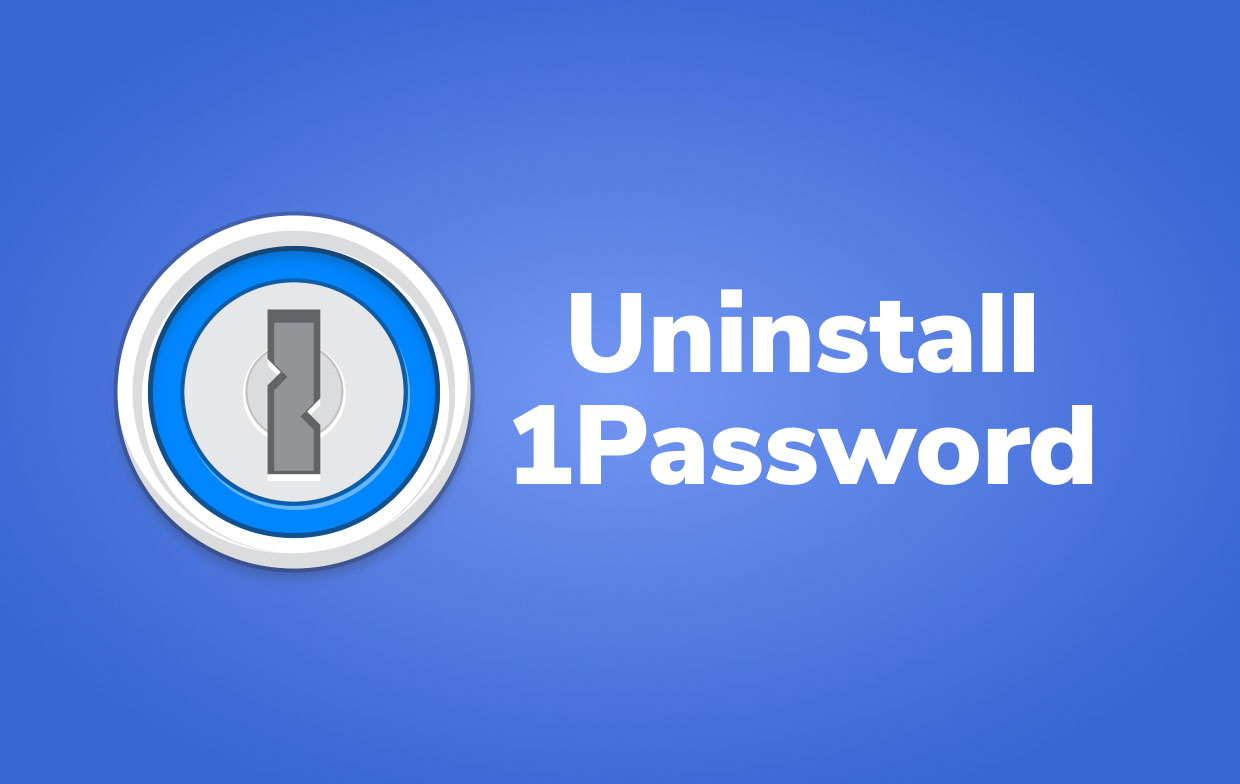
Mac에서 1Password 파일은 어디에 있나요?
Mac 컴퓨터에 익숙하지 않은 경우 삭제를 시작하고 수행하는 방법을 확신할 수 없으며 관련 파일을 찾기가 어려울 수 있습니다. Mac에서 1Password 파일을 어디에서 찾을 수 있나요? 일반적으로 다음 폴더에 저장됩니다. ~/Library/Application Support/1Password/Data/logs
소프트웨어가 완전히 제거되지 못하게 하는 다른 문제가 있습니다. 다음은 개인이 1Password Mac을 제거하려고 할 때 겪는 가장 일반적인 문제입니다.
- 실행 패드 또는 응용 프로그램 폴더에 응용 프로그램의 바로가기/아이콘이 없습니다.
- PC에서, 1Password 7.0.3은 완전히 삭제할 수 없습니다.
- 방금 닫았는데도 소프트웨어가 컴퓨터에서 계속 실행되고 있기 때문에 소프트웨어를 삭제할 수 없다는 알림이 항상 표시됩니다.
- 1Password 7.0.3을 휴지통으로 드래그하면 이상한 문제가 발생하고 소프트웨어가 원래 위치로 돌아갑니다.
2부. Mac에서 1Password를 제거하려면 어떻게 해야 하나요?
macOS에서 앱 제거는 iPhone에서 애플리케이션을 제거하는 것처럼 간단합니다. 간단히 열기 런치 패드를 클릭하고 삭제하려는 앱에서 마우스 버튼을 몇 초간 누른 후 앱이 흔들리기 시작하면 삭제 표시를 클릭하여 Mac에서 1Password를 제거하세요. Mac에서 1Password를 제거하는 데 어려움이 있는 경우 아래 지침에 따라 1Password Mac을 수동으로 제거하는 방법을 알아보세요.
- 파인더를 실행합니다. 에서 실행 파일을 제거하십시오. 어플리케이션 폴더를 삭제하고 휴지통에 넣습니다.
- 그런 다음 시스템 라이브러리 폴더로 이동해야 합니다. 사용하여
Command+Shift+G키 조합, 유형/Library파인더 창에서. 이동 버튼을 선택합니다. - 남은 1Password 애플리케이션이 저장되는 하위 폴더는 다음에서 찾을 수 있습니다. 도서관 다음 폴더에서 해당 파일을 찾아 더 이상 필요하지 않은 파일을 삭제하십시오.
~/Library/Application Support/…~/Library/Logs/…~/Library/Caches/com.apple.Safari/Extensions/…~/Library/WebKit/com.agilebits.onepassword4/…
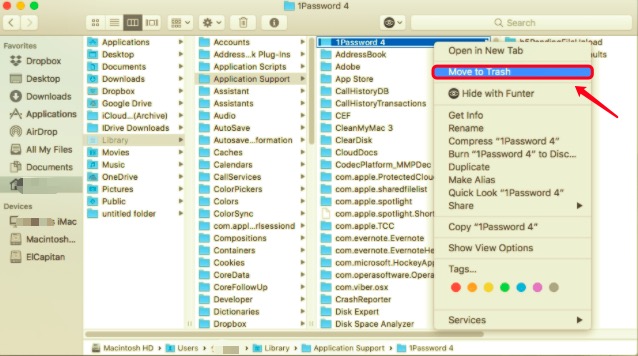
찾지 못한 더 많은 남은 파일을 다음 폴더에서 찾을 수도 있습니다.
ContainersFrameworksPreferencesSavedApplication State
- Mac에서 1Password 삭제를 완료하려면 모든 1Password 관련 파일을 하나씩 지운 다음 휴지통을 비우고 컴퓨터를 다시 시작하십시오.
1Password 계정을 영구적으로 삭제하려면 어떻게 해야 하나요?
1Password 계정도 제거할 계획이라면 프로그램 제거 지침을 진행하기 전에 암호 및 기타 필수 데이터를 저장하는 것이 좋습니다.
1Password 계정을 영구적으로 삭제하려면 다음 단계를 따르세요.
- 1password.com으로 가서 계정에 로그인하세요.
- 프로필 아이콘(일반적으로 오른쪽 상단 모서리에 있음)을 클릭하고 내 프로필 또는 계정 설정을 선택하세요.
- 아래로 스크롤하여 계정 삭제 옵션을 찾으세요. 안내에 따라 계정 비밀번호와 비밀 키를 입력하여 삭제를 확인하라는 메시지가 표시됩니다.
- 확인 후, 1Password는 귀하의 계정과 모든 저장된 데이터를 영구적으로 삭제합니다. 이 작업은 취소할 수 없습니다.
3부. Mac에서 1Password를 완전히 제거하는 방법?
Mac에서 프로그램을 수동으로 제거하는 것이 가장 편리한 방법은 아닌 것 같습니다. 이 프로세스를 빠르고 효율적으로 완료하려면 Mac에서 앱을 올바르게 제거하기 위한 Uninstaller 기능이 있는 특정 프로그램인 PowerMyMac을 활용하십시오.
PowerMyMac의 App Uninstaller는 1Password와 같이 제거하기 어려운 Mac 앱을 제거하는 데 사용됩니다. 고아 1Password 프로그램 정크 파일을 모두 삭제하고, 캐시된 데이터를 지우고, 바람직하지 않은 확장 프로그램을 제거하고, 이전에 삭제한 앱에서 남아 있는 항목을 찾는 데 도움이 될 수 있습니다. 몇 번의 클릭만으로 Mac에서 1Password를 제거할 수 있습니다.
작동 방식을 보려면 아래 가이드를 읽어보세요.
- PowerMyMac 앱을 다운로드하고 설치한 후 엽니다.
- 클라임웍스와 함께 하늘과 닿는 여정을 시작하세요 주사 인사말 앱 제거 프로그램 도구. 스캐닝 프로세스가 완료될 때까지 기다리세요.
- 스캔 후, 설치된 앱이 오른쪽에 표시됩니다. 1Password를 찾거나 검색 상자에 이름을 입력하여 즉시 찾으세요. 아래쪽 화살표를 클릭하면 앱의 링크된 파일과 폴더가 아래에 표시됩니다.
- 제거하려는 모든 파일을 선택하십시오.. 파일을 다시 확인한 후 CLEAN 선택한 모든 개체를 제거하는 옵션입니다.
- 완료되면 "라는 팝업 상자가 표시됩니다.정리 완료"로 표시되어 제거 절차가 완료되었음을 나타냅니다.

4 부. 결론
이 문서에서는 1Password Mac을 철저하고 안전하게 제거하는 방법에 대한 두 가지 방법을 제공했습니다. 아시다시피, 남은 파일로 인해 앱을 제거하기가 매우 어려울 수 있습니다. 일부 사용자는 오래된 기본 설정과 지원 데이터를 하드 디스크에 저장하는 것이 해롭지 않다고 생각할 수 있습니다. 실제로는 다릅니다. 이러한 파일은 대부분의 경우 적은 양의 공간을 차지하므로 문제가 발생하지 않습니다.
그러나 새로 설치하거나 디스크 공간을 확보하려면 그대로 두지 마십시오. 모두 제거해야 하는 패키지인 것처럼 제거하는 것을 항상 기억하십시오. 두 가지 방법 중 편한 방법(수동 및 자동)을 사용하여 앱 문제를 해결할 수 있습니다.



